如何运用ps制作梯度海报背景
发布时间:2021年04月12日 14:40
我们在日常的工作和学习中,难免会遇到需要制作海报的情况,那么我们在制作海报的时候,怎样才能使我们的海报吸人眼球呢?这时候我们就需要海报背景的衬托了,接下来和小编一起学习一下如何运用ps制作梯度背景。
1,新建画布,填充红色,使用【多边形工具】,边数为3,选择【平滑拐角】,画出形状。

2,填充不同的颜色,填充去掉,选择描边,描边数值为40左右,【Ctrl+T】调整大小和位置,转换为智能对象,添加图层样式,选择【颜色叠加】和【投影】,选择和背景近似的颜色,设置如图所示。
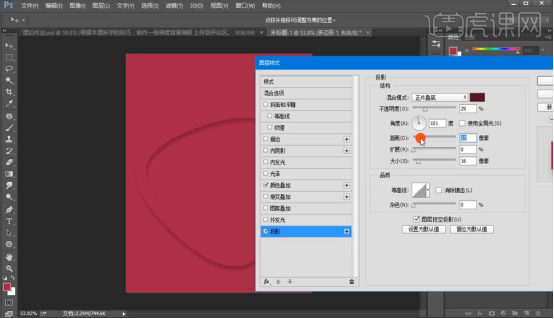
3,【Ctrl+J】复制一层,【Ctrl+T】向上移动一定距离,重复操作。

4,复制出多个图层,【Ctrl+T】放大旋转图层,做出梯度背景,然后【Ctrl+J】复制图层,【Ctrl+T】缩小图形,把下放空白处填满。
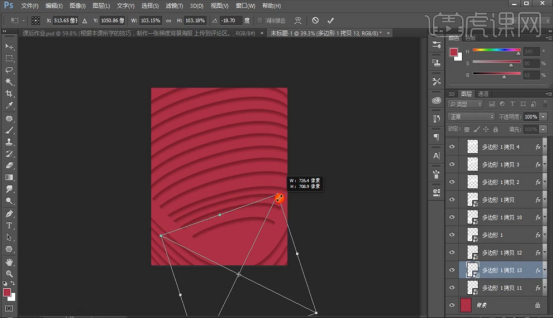
5,复制图层,【Ctrl+shift+alt+E】盖印图层,【Ctrl+T】缩小图层,添加图层样式选择描边,选择内部,白色,大小为10像素左右,再使用【高斯模糊】,半径为9像素左右,最终效果完成。
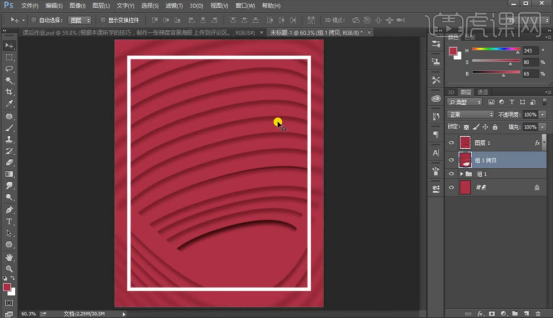
怎么样?是不是没有想象的那么难?希望大家都能掌握这个简单的海报背景制作方法,并在以后的生活和工作中加以运用,以达到更好的呈现效果。
本篇文章使用以下硬件型号:联想小新Air15;系统版本:Win 10;软件版本:ps(cc2015)。




